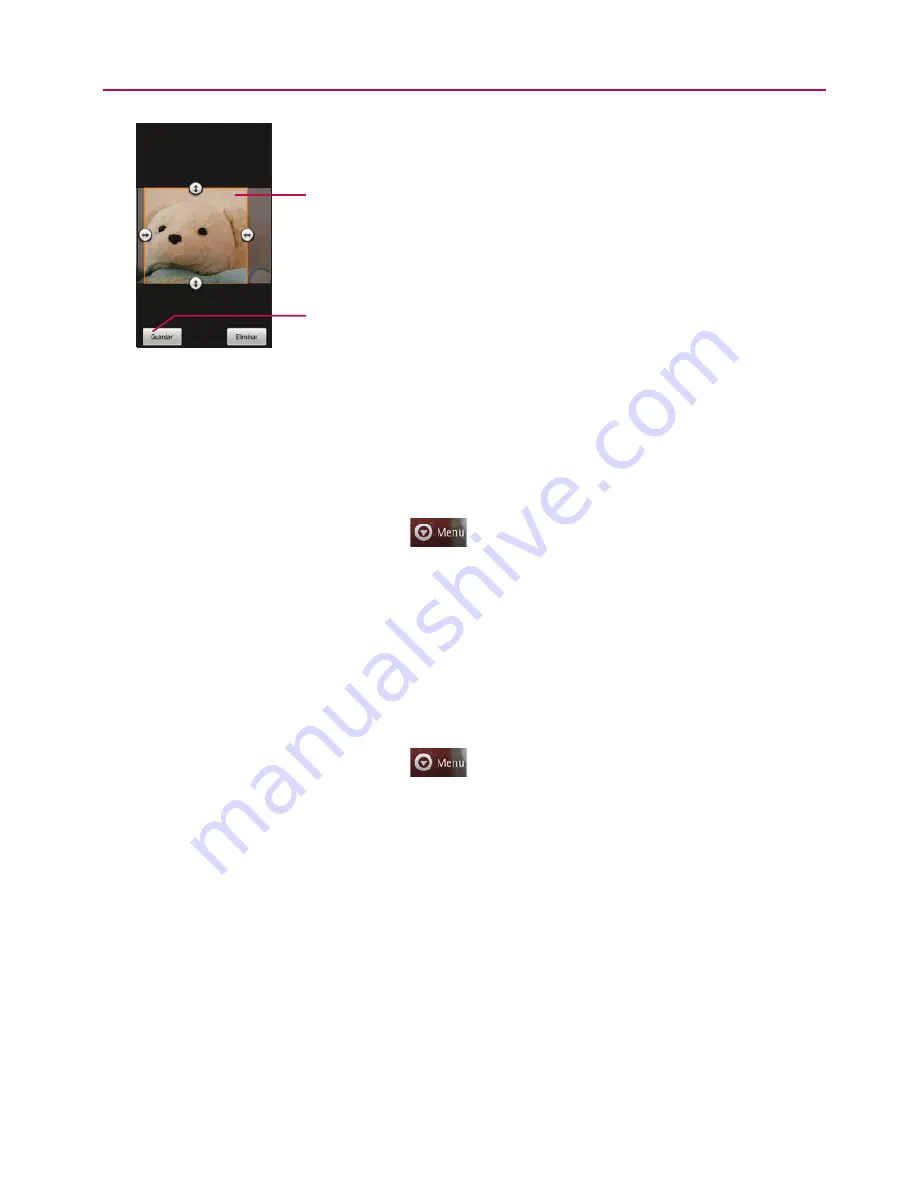
211
Galería
Arrastre desde el interior del cuadro de
recorte para moverlo.
Arrastre una esquina o un borde para cambiar
el tamaño del cuadro de recorte y acercar o
alejar.
Cuando termine, toque Guardar.
5
Toque el botón
Guardar
para guardar una copia de la foto con el
formato recortado. La versión original no recortada permanece en la
tarjeta microSD.
Para obtener detalles acerca de una foto
1
Presione la
tecla de menú
mientras ve la foto.
2
Toque el botón
Más
.
3
Toque
Detalles
.
Para ver la ubicación de una foto en Google Maps
TM
Si configuró la aplicación Cámara para guardar los datos de ubicación con
las fotos, puede ver la ubicación donde tomó la foto en Google Maps.
1
Presione la
tecla de menú
mientras ve la foto de la que desea
conocer la ubicación en Google Maps.
2
Toque el botón
Más
.
3
Toque
Mostrar mapa
.
Se abre Google Maps, centrado en la ubicación almacenada en la
foto.
Summary of Contents for AS740
Page 308: ...307 Notas ...
Page 309: ...308 Notas ...
















































